Der synchrone digitale Alltag
Mein Name ist Lukas und ich bin ein 17-jähriger Schüler aus dem Saarland. Wie jeder andere auch, benutze ich ein elektronisches Gerät zum Lesen dieses Blogs. Heutzutage besitzt fast jeder einen Computer. Manche sogar mehrere.Je mehr Computer man einsetzt, desto schwieriger wird es, seine Daten immer überall auf dem neusten Stand zu haben. Wenn man dazu noch ein Smartphone besitzt, oder gar ein Tablet, wird das Verwalten der Daten dadurch natürlich nicht einfacher.
Doch glücklicherweise gibt es zahlreiche Dienste und Programme, die einem ermöglichen, seine Daten immer und überall auf dem neusten Stand zu halten. Da ich ein MacBook, einen PC mit Windows 7, ein iPad und einen iPod touch verwende, bin ich auf plattformübergreifende Dienste angewiesen. Und genau diese Dienste möchte ich euch im Nachfolgenden präsentieren, jedoch nicht isoliert. Nein, ich möchte auch das Zusammenspiel der Dienst erläutern und euch meinen synchronen digitalen Alltag näher bringen.
Das Jahr 2010 stand eindeutig unter dem Motto der Cloud. Jeder neue Dienst wurde irgendwie mit dieser in Zusammenhang gebracht, doch eine genaue Definition für die Cloud gibt es nicht. Ich persönlich bin dem Begriff der Cloud daher abgeneigt und werde ihn daher nicht benutzten. Doch trotzdem hat das Jahr 2010 Dienste populär gemacht, die Internet basiert und damit plattformübergreifend ein Synchronhalten der Daten ermöglichen.
Dropbox
Den meisten ist sicherlich die Dropbox ein Begriff und auch für meinen digitalen Alltag ist sie von wesentlichen Bestandteil. Auf die Funktionsweise möchte ich nicht näher eingehen, denn diese wurde in anderen Beiträgen schon oft genug erläutert. Aber die schiere Unendlichkeit der Möglichkeiten ist beeindruckend. Wenn ich an einem Projekt für die Schule arbeite, so pendle ich oft zwischen PC und Mac. Ein Synchronhalten der Projektdateien per USB-Stick ist da zu langsam. Durch die Dropbox habe ich alle meine Dateien auf jedem Rechner, sogar auf dem iPad und dem iPod.
Außerdem kann ich Dateien schnell an Klassenkameraden weitergeben ohne diese umständlich per Anhang weiter zu senden. Auch gemeinsames Arbeiten an einem Projekt könnte ich mir ohne Dropbox nicht mehr vorstellen. Änderungen werden sofort übernommen und durch die Versionierung braucht man sich keine Sorgen zu machen, dass man eine fehlerhafte Datei hat. Mittlerweile habe ich alle meine wichtigen Dateien auf der Dropbox, da ich diese gerne überall verfügbar habe. Das Backup, das dadurch gemacht wird, ist ein nicht unwesentlicher Vorteil.
1Password
Auch auf der Dropbbox habe ich meine ganzen Passwörter und Software-Lizenzen. Jedoch nicht in irgendwelchen Textdatein, sondern in Form der 1Password-Datenbank. 1Password ist ein Programm (für Mac, Windows und iOS), welches meine ganzen Anmeldedaten überall verfügbar macht. Ein Beispiel: ich melde mich auf Webseite X mit meinem Chrome auf dem Windowscomputer an. Über die Dropbox speichert 1Password das Passwort und auf dem Mac kann ich mich in Safari mit diesem Passwort anmelden, ohne es Eingeben zu müssen.
Merken muss ich mir dazu nur dieses eine, also One Password. Genial. Darüber hinaus habe ich in 1Password meine ganzen Software-Lizenzen eingetragen.
Die 1Password-Datenbank ist mit einer Verschlüsselung auf der Dropbox gesichert. Wirklich ein guter Dienst!
Google Reader
Mich interessieren News. Daher benutze ich den Google Reader. Früher gab es mal News Gator. Der machte so etwas ähnliches und damals nutzte ich auf dem Mac NetNewsWire. Doch nachdem NetNewsWire nur noch mit Google Reader funktionierte, wechselte ich. Auf dem PC ist Chrome der Broswer meiner Wahl und für den Google Reader benutze ich Google Reader Snow Leopard. Diesr Skin räumt das Interface auf und macht es hübscher. In meinen Augen ist dieser Skin der beste für den PC. Doch Reeder auf dem iPad ist die Krönung, cream of the crop, die Königsklasse der Google Reader Clients. Man verzeihe mir die vielen Superlative, doch Reeder auf dem iPad ist die beste Experience für den Google Reader. Das Interface ist so schlicht, dass der Fokus nur auf dem Inhalt liegt und die Bedienung ein Traum.
Reeder & Zootool
Den Großteil meiner RSS-Feeds (280 an der Zahl) konsumiere ich auf dem iPad mit Reeder. Auch auf dem iPod ist Reeder die erste Wahl, doch da das Display im Vergleich zum iPad zu klein ist, macht es dort nicht so viel Spaß. Doch neben der guten Bedienung hat Reeder noch viel mehr aufzuweisen! Treffe ich auf einen langen Artikel, bei dem mir die Zeit zum lesen fehlt, sende ich ihn an Instapaper. Treffe ich auf einen Artikel, der interessante Links enthält, die ich in Zukunft ansehen möchte, schicke ich den Artikel an Read it Later. Enthält ein Artikel ein sehr ansehnliches Video, oder eine coole Grafik, so sende ich den Artikel an Zootool. Der Vorgang des Sendens benötigt zwei Taps auf dem Bildschirm und schön wird der Artikel zum jeweiligen Dienst gesendet.
ReadItLater & Instapaper
Instapaper ist ein Dienst, der Artikel sammelt. Neben der guten Webseite, benutze ich auf dem iPad die kostenpflichtige App. Um eines vorweg zu nehmen. Reeder und Instapaper sind absolute Killerapps und ihren Preis von zusammen 8 Euro im AppStore absolut wert. Das Zusammenspiel der beiden funktioniert so tadellos, die Benutzeroberflächen sind so gut gestaltet, wirklich toll. Instapaper ist für mich sozusagen eine personalisierte Zeitung. Neben der Möglichkeit, Artikel von Reeder aus an Instapaper zu senden, kann man auch ein Bookmarklet installieren (in jedem Browser, auch auf Mobiltelefonen) sodass man jeden Artikel, der im Web zu finden ist, an Instapaper senden kann.
Ein Beispiel gefällig? Man surft vor sich hin und trifft auf einen guten Artikel. Doch man muss in fünf Minuten auf einen Termin. Verdammt. Mit Instapaper kein Problem. Anstatt den Artikel mühsam zu Bookmarken, sodass man ihn sowieso nicht mehr findet, drückt man auf das Lesezeichen und wie von Zauberhand ist der Artikel in Instapaper. In einer ruhigen Minute öffnet man die iPad App und der Artikel kann in Ruhe gelesen werden. Ohne Werbung, einfach nur der Artikel samt Bildern. Man kann die Schrift auswählen, den Zeilenabstand etc. bis einem das Layout gefällt. Darüber hinaus merkt sich Instapaper die Position, dh man kann direkt da weiter lesen, wo man zuletzt aufgehört hat.
Außerdem ist das Organisieren von Artikeln in Ordnern möglich. Ein weiteres tolles Feature und Alleinstellungsmerkmal ist das eingebaute englische Wörterbuch. Um mein Englisch zu verbessern lese ich gerne Artikel von The New Yorker. Da kommt es schon mal vor, dass ich auf ein mir unbekanntes Wort stoße. Mit dem Finger berühre ich dieses Wort nun und hälte gedrückt und schon taucht eine Definition auf. Das Wörterbuch basiert auf Wikitionary. Dieses Feature ist Instapaper exclusive!
Dies ist mit der Grund, warum ich Instapaper und nicht Read it Later verwende, denn Read it Later macht praktisch das Selbe wie Instapaper. Neben dem fehlenden Wörterbuch gefällt mir das Interface auch nicht so gut. Daher verwende ich Instapaper. Doch auch Read it Later (RiL) findet in meinen digitalen Informationsverarbeitungsworkflow einen Platz. Denn Links, die ich später betrachten will, landen in RiL. Stellt Caschy beispielsweise ein Programm in seinem Blog vor und ich lese darüber auf dem iPad, so sende ich den Link zum Programm an RiL. Am PC kann ich dann das Programm runter laden. Für RiL gibt es eine Vielzahl an Add-Ons, Extension oder wie man sie nennen mag, für die gängigen Browser.
Die Anzahl der in RiL enthaltenen Links beträgt mittlerweile über 500. Doch ich weiß, dass die Links bei RiL sicher aufgehoben sind und von Zeit zu Zeit arbeite ich die Liste ab. Neben diesen beiden Diensten nutze ich noch Zootool, welches seit kurzem Einzug als Dienst in den Reeder gefunden hat. Zootool ist so etwas wie eine digitale Sammlung von Bildern, Videos und Grafiken. Auf dem Mac habe ich dazu früher enthusiastisch Little Snapper genutzt.
Doch da dieses nur lokal auf dem Mac verfügbar ist, habe ich mich nach einem anderen Dienst umgeschaut. Zootool ist online als Web-App verfügbar, wobei eine native App für iOS kommen soll. Auch hier gibt es wieder Bookmarklets für alle Browser, sodass ich ein interessantes Video direkt, mit einem Mausklick an Zootool senden kann. Zootool mag nicht für jeden die erste Wahl sein, aber für meine Form der digitalen Inspirationssammlung ist es gut. Hoffentlich kommen bald die nativen Apps für iOS. Neben den Instapaper, RiL und Zootool kann man mit Reeder auch an viele weitere Services Artikel senden. Außerdem kann man Artikel (den ganzen Artikel!) per Mail weitersenden. Das mache ich ganz gerne, wenn ich bei ibash einen lustigen Chat-Verlauf finde, den ich meinen Freunden nicht vorenthalten möchte.
Doch ich rede die ganze Zeit von irgendwelchen Artikeln die ich lese, aber was lese ich überhaupt?
Nun, da wären zahlreiche Technikblogs, neben diesem viele englischsprachige (gut um die Englischkenntnisse zu verbessern), Blogs wie mydealz und zahlreiche tumblr-logs, hauptsächlich mit Bildern. Ich finde es leider schwer, an gute Blogs zu kommen und falls einer gute Blogs kennt, dann bitte ich um Tipps in den Kommentaren. Zumal viele Blogs leider nur den gekürzten Feed als RSS anbieten. Dagegen habe ich allerdings einen sehr guten Dienst gefunden, der erstaunlicherweise recht unbekannt ist. WizardRSS heißt die Webseite. In das einzige Eingabefeld gibt man den RSS-Feed (macht nur bei gekürzten Sinn) ein und WizardRSS erstellt daraus einen Full-Feed, der sich mit Google Reader abonnieren lässt. Sehr praktisch. Wirklich empfehlenswert! Wie der Dienst funktioniert weiß ich zwar nicht, doch solange er funktioniert werde ich ihn weiterhin mit Freude benutzen.
Simplenote
Ebenso mit Freude benutze ich Simplenote. Simplenote ist wieder ein Webdienst mit nativen iOS Apps. Kostenlos. Eigentlich ist der Dienst sehr einfach, doch genau darin liegt auch seine Stärke. Simplenote macht nichts anderes, als Notizen synchron zu halten. Notizen ohne Formatierung, ohne verschiedenen Fonts. Nur Notizen sortiert mit Tags. Mehr nicht. Dieses simple Funktionalität mag trivial erscheinen. Allerings sorgt dieser fehlende (absichtlich nicht vorhandene) Funktionsumfang dafür, dass man sich auf das konzentriert, worum es eigentlich geht.
Notizen & ToDos
Nämlich das Eingeben von Notizen. Auf iOS gibt es dafür wieder native Apps, mit Werbung. Eine Webapp gibt es auch und durch die offene API gibt es auch native Apps für Mac und PC. Auf meinem MacBook verrichtet Notational Velocity brav und sehr flink seine Dienste während ich auf dem PC auf die Webapp zurückgreife. Zwar gibt es auch hier native Clients, doch diese sagen mir nicht zu.
Neben meinen Notizen habe ich auch ToDos, die ich irgendwann erledigen muss. Da ich mir die meisten Sachen jedoch im Kopf merke, benutze ich meine ToDo-Liste mehr als Wunschliste. So habe ich einen Ordner für Filme, die ich anschauen möchte, Musik, die ich anhören möchte, da sie mir gefällt oder empfehlen wurde. Das ganze auch nach Schema F für Bücher und Computerspiele. Meistens trage ich neue Objekte ein, wenn ich unterwegs bin und ein Plakat sehe oder etwas empfohlen bekomme.
2Do
Dann ziehe ich meinen iPod und öffne 2Do um alles einzugeben. Zuhause im WLAN wird meine ToDo-Liste dann über Toodledo gesynct (manuell) und ich kann mir auf dem PC oder dem iPad alles ansehen. Die Wepapp von Todo ist leider grauenhaft und auch native Apps habe ich nicht gefunden, weder für Windows noch für Mac. Früher habe ich Things auf iPod und Mac benutzt, doch da dieses nur in der Apple-Welt funktioniert benutze ich es nicht mehr. Wohl auch, weil es immer noch keinen Over-the-Air-Sync gibt.
Das heißt, ich muss zum Syncen der Todos mit dem iPod die App öffnen und dann warten bis der Snyc über das WLAN vollzogen ist. Ein Unding im Jahre 2010. 1Password zeigt hier, wie es richtig geht. Denn der Sync geschieht im Hintergrund, ganz automatisch, ohne mein Zutun. 2Do auf dem iPad ist als App zwar ganz gut, doch der Sync muss auch hier manuell durchgeführt werden. Bei den Todos bin ich mit meinem Worklfow noch nicht wirklich zufrieden. Möglicherweise schaue ich mir mal wunderlist an, welches vor kurzem erschienen ist.
An dieser Stelle sei noch der Google Calender zu nennen, den viele von euch sicherlich benutzen. Ich selbst tue dies nicht, da ich noch nicht so viele Termine habe, als dass ich den einen Terminplaner bräuchte. Sobald dies allerdings der Fall sein wird, werde ich eine Lösung auf dem Google Calender basierend einsetzten.
Insgesamt zeigt, sich, dass es schwer ist, gute Dienste zu finden, die Synchronisierung (am besten über die Drobbox), eine gute Webapp, sowie iOS-Apps und eine Schnittstelle (API) für native Mac- und Windows-Programme anbieten.
Doch mit heutigen Diensten ist es möglich, seine News über den Google Reader, seine Daten und Passwörter (mit 1Password) über die Dropbox, seine zu lesenden Artikel mit Instapaper, seine Links (oder Artikel) mit Read it Later, seine Inspirationssammlung mit Zootool (als Webapp) seine Notizen mit Simplenote und seine ToDos mit Toodledo synchron zu halten. Und das auf vielen Plattformen, in meinem Fall Web, Windows, Mac und iOS. Ich persönlich nutze nur noch Dienste, die eine Synchronisierung über das Internet (die Cloud, sorry, musste sein) bieten.
Ich hoffe dieser Artikel war für euch interessant zu lesen.
Ich hoffe auch, dass ihr möglicherweise einen neuen Dienst kennen gelernt habt oder euch eine neue Idee gekommen ist, wie ihr euren digitalen Alltag „optimieren“ könnt. Wenn ihr weitere interessante Dienste kennt, die ihr benutzt, so lasst mich das wissen. Außerdem würde mich interessieren, wie ihr diese Dienste benutzt. Ich bin auf Kritik, Anmerkungen und eure Beispiele gespannt! Ich wünsche euch alle einen schönen 3. Advent!
Links zu den Diensten und Programmen
Dropbox
https://www.dropbox.com
1Password –
http://agilewebsolutions.com/onepassword
Google Reader
http://reader.google.com
Google Reader Snow Leopard –
https://chrome.google.com/extensions/detail/obhahfkkedakkpdfmjeakfginobldlai?hl=de
Reeder
http://reederapp.com/
Instapaper
http://www.instapaper.com
Read it Later
http://readitlaterlist.com
Zootool
http://zootool.com
Simplenote
http://simplenote.com/
Notational Velocity
http://notational.net/
2Do
http://2doapp.com/en/2Do/features.html
Toodledo
http://www.toodledo.com/
wunderlist
http://www.6wunderkinder.com/wunderlist/
Foto von Aj Leon auf Flickr, unter CC veröffentlicht










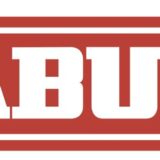
Gelungener Beitrag. Weiter so.
WizardRSS wäre ein genialer Dienst wenn er nicht auf 5 Beiträge beschränkt wäre.
Wie interessant das für viele Menschen ist, wie ein Schüler mem iPad, MB, PC und iPod besitzen kann…
Stark.
Ansonsten – guter Beitrag.
@otto
WizardRSS lädt anfangs immer nur die letzten fünf Beiträge. Sobald man den Feed abonniert hat werden alle ab Startdatum geposteten Beiträge +5 auch geladen.
WizardRSS werde ich zukünftig als Alternative zu Yahoo Pipes einsetzen.
Allerdings kann man in Pipes z.B. bestimmte täglich wiederkehrende RSS-Einträge rausfiltern habe.
Habe da einen RSS-Feed, der täglich was postet, was ich nicht lesen will.
Das löse ich mit Pipes.
@Lukas
danke für den Hinweis. Dies klappt leider bei mir nicht. Ich habe es mit http://www.wizardrss.com/feed/www.spiegel.de/schlagzeilen/index.rss und http://www.wizardrss.com/feed/lifehacker.com/index.xml getestet. Ich nutze es mit Firefox und Sage. Dabei werden nie mehr als 5 Feeds geladen. Des Weiteren werden die Umlaute bei mir ausgelassen. Schade. Klang schon zu gut.
@Lukas:
Vielen Dank für den tollen Beitrag!!
Wie genau funktioniert die Verbindung 1Password zu Dropbox ?? Exportiere ich dazu immer meine Daten in die Dropbox??
VG
Marco
Die vielfältigen Möglichkeiten der Dropbox werden nach meiner Erfahrung nur von wenigen Usern genutzt:
Ich synchronisiere zum Beispiel mit Dropbox meine iTunes und iPhoto Library auf je einem iMac im Büro und zu Hause sowie auf dem MacBook Air für Unterwegs.
So habe ich als Russland-Journalist auf allen drei Geräten immer mein aktualisiertes Fotoarchiv zur Verfügung, wenn Spontananfragen kommen. Egal, ob ich im Schweizer Büro bin, unterwegs auf Bahnhöfen/Flughäfen oder in Russland. Sicheres Backup auf drei Rechnern und in the Cloud inklusive.
Der erste Upload von einigen Tausend Fotos auf den 50 GB-Account für 9.99 Dollar/Monat dauert natürlich seine Zeit. Aber für 9.99 Dollar bekomme ich in Moskau gerade mal einen Cappuccino serviert. Ich halte mich dafür schadlos, dass ich den Upload der tagesaktuellen Fotos über den WLAN des Restaurants sende…
Und was die immer wieder angesprochene Sicherheit von Daten in der Dropbox betrifft:
Wirklich sicherheitsrelevante Informationen lege ich natürlich verschlüsselt ab. An der Verschlüsselung von TrueCrypt (kostenlos) beissen sich auch neugierige „Dienststellen“ die Zähne aus.
Für „normale“ Geheimhaltung genügt 128 Bit, für Sonderfälle 256 Bit (da laufen auch die modersten Grossrechner einige Wochen heiss). Wenn ich nicht gerade ein neues Watergate entdecke, werde ich den 448-Bit-Key wohl nie benötigen.
@Jürg: danke für diesen Beitrag. Können deine Kunden sich die Fotos in der Dropbox anschauen und runterladen oder ist das nur eine Art Lager, auf das nur du von überall zugreifen kannst?
@olidie:
In der Dropbox ist mein persönliches Fotoarchiv.
Da maiak als Pionier des spendenfinanzierten Journalismus seine Hintergrundbeiträge und Fotos mit einer Creative Commons-Lizenz den Medien kostenlos zur Verfügung stellt, haben wir eigentlich andere Verbreitungs-„Kanäle“:
Die Redaktionen (und übrigens auch Studenten, Schüler etc.) können alle unsere Texte und Fotos downloaden von http://www.scribd.com/maiakinfo respektive http://www.flickr.com/photos/maiakinfo/.
Trotzdem fragen immer wieder Redaktionen telefonisch an, ob ich ihnen nicht „schnell ein Foto schicken“ kann. Mit der Betonung auf schnell. Deshalb muss ich jederzeit und überall Zugriff auf das vollständige Archiv haben. Ich sende dann eine kleinere Datei per E-Mail und den Link zur grossen Datei im Public-Ordner der Dropbox (Ist ziemlich sinnfrei, ich weiss…).
Jürg, sehr interessant. Ich stehe nämlich auch oft vor dem Problem, dass ich unterwegs/beschäftigt bin und deshalb Bildanfragen nicht so ohne weiteres bearbeiten kann. Bisher habe ich es so gelöst, dass es auf meiner Internetseite einen Login-Bereich gibt, von dem aus der Kunde auf seinen speziellen (photo-)Ordner in der Dropbox geleitet wurde. Dort konnte er sich durch die Galerie klicken und das gewünschte Foto runterladen.
@Marco
Hier eine Anleitung: http://www.youtube.com/watch?v=k7AYVzt8uNA
Hey Lukas, informativer Beitrag. Aber was ich sagen will, Dein Equipment in deinem Alter. Digger, mach was draus. Ick hatte vor 19 Jahren nur Bücher. nur + „“. legotechnikknowledgegettin von heutzutage, Wissen sammeln mit der Cloud. 2010, Generation TVTotal? Nee, werdet Generation Gebündeltes Wissen.
Rettet unsere Rente.
Ick wär‘ gern wieder 15 in zweidausend10. Digitales, weltweites Wissen. Genie 4 all. nur zu nutzen musstest wissen.
Gruß, icke